Kuinka luoda ja käyttää yhteisöjä WhatsAppissa
Sekalaista / / April 05, 2023
Yhteisöt on yksi suurimmista WhatsAppin vuosiin julkaisemista ominaisuuksista. Henkilökohtaisten chat-ketjujesi ja yritysviestiesi avulla voit hallita asiaan liittyviä ryhmät WhatsAppissa voi hämmentää. Joten yhteisöt tuovat kaikki asiaankuuluvat ryhmät saman sateenvarjon alle. Näin voit perustaa ja käyttää yhteisöjä WhatsAppissa.

Yhteisöt eivät pyri korvaamaan ryhmiä WhatsAppissa. Se riippuu olemassa olevista ryhmistäsi ja tuo niihin liittyvät ryhmät saman katon alle. Ennen kuin näytämme sinulle, kuinka WhatsApp-yhteisö luodaan, ymmärrämme sen käyttötapauksen.
Mikä on WhatsApp-yhteisö
Yhteisö on kokoelma toisiinsa liittyviä ryhmiä WhatsAppissa. Järjestelmänvalvojana sinun ei tarvitse hallita eri ryhmiä WhatsAppissa. Voit luoda yhteisön ja siirtää kaikki asiaankuuluvat ryhmät yhteen paikkaan. Järjestelmänvalvoja voi esimerkiksi luoda yhteisön kokoamaan kaikki ryhmät yhteen, jos sinulla on useita kouluryhmiä eri oppiaineille.
Oletetaan, että suunnittelet hyväntekeväisyystapahtumaa, järjestät naapuruston tai Halloween-illan. Siinä tapauksessa WhatsApp-yhteisö helpottaa kommunikointia ryhmän jäsenten kanssa liikkeellä ollessa. WhatsApp Community on saatavilla Androidille, iPhonelle ja työpöydälle. Tarkastetaan se toiminnassa.
Luo WhatsApp-yhteisö iPhonessa
Ensin sinun on asennettava uusin WhatsApp-sovellusversio App Storesta.
Lataa WhatsApp iPhonelle
Vaihe 1: Käynnistä WhatsApp iPhonessasi.
Vaihe 2: Siirry alareunassa olevalle Yhteisöt-välilehdelle.
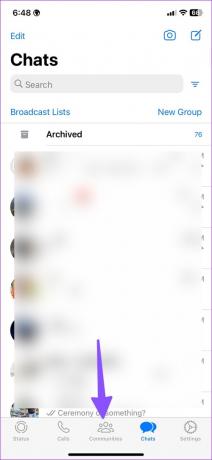
Vaihe 3: Napauta "Aloita yhteisö".

Vaihe 4: Anna sille sopiva nimi ja kuvaus ja aseta profiilikuva. Voit käyttää emojia tai tarraa myös yhteisökuvana. Paina Seuraava.

Vaihe 5: Voit luoda uuden ryhmän yhteisöllesi tai valita olemassa olevista ryhmistä, joissa olet järjestelmänvalvoja. Valitse Lisää.
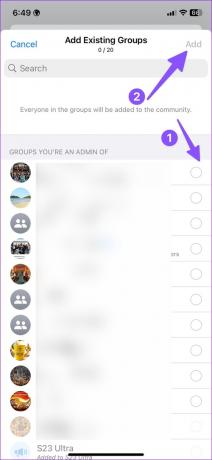
Vaihe 6: Tarkista kaikki yhteisön ryhmät ja napauta "Luo" oikeassa yläkulmassa.
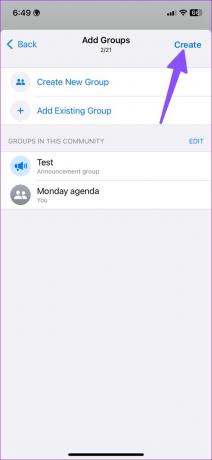
Se siitä. Olet onnistuneesti luonut yhteisön WhatsAppissa. Voit tarkistaa kaikki ryhmät ja oletusilmoitusryhmän Yhteisöt-välilehdeltä.
Voit lisätä enintään 50 ryhmää ja 5000 jäsentä yhteisön ilmoitusryhmään. Kuka tahansa yhteisön jäsen voi pyytää järjestelmänvalvojaa liittymään toiseen ryhmään. WhatsApp luo automaattisesti yhteisön ilmoitusryhmän, jossa yhteisön järjestelmänvalvojat voivat lähettää viestejä kaikille jäsenille.
Myös opastekniikassa
Luo WhatsApp-yhteisö Androidilla
Mahdollisuus luoda WhatsApp-yhteisö on saatavilla myös Androidissa.
Vaihe 1: Käynnistä WhatsApp Androidissa.
Vaihe 2: Siirry Yhteisöt-välilehteen.

Vaihe 3: Valitse Uusi yhteisö.

Vaihe 4: Napauta Aloita.
Vaihe 5: Anna yhteisön nimi ja kuvaus antaaksesi käsityksen siitä, mistä yhteisössäsi on kysymys, ja anna näyttökuva.
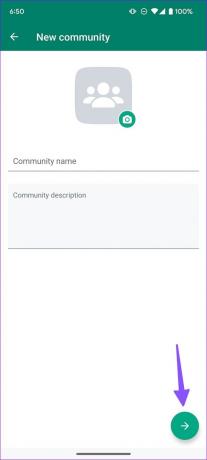
Vaihe 6: Luo uusi ryhmä tai lisää olemassa olevia ryhmiä yhteisöön. Tarvitset vähintään yhden ryhmän luodaksesi yhteisön.
Vaihe 7: Napauta valintamerkkiä ja tarkista, että uusi yhteisö toimii.

Oletuksena sinusta tulee yhteisö ylläpitäjä WhatsAppissa. Voit aina antaa samat järjestelmänvalvojan oikeudet muille yhteisön jäsenille.
Aseta WhatsApp-yhteisö työpöydälle
Luodaan WhatsApp-yhteisö työpöydälle. WhatsApp-sovelluksen uusin saatavilla oleva versio on suoritettava Windowsissa tai Macissa.
Vaihe 1: Käynnistä WhatsApp Windowsissa tai Macissa.
Vaihe 2: Klikkaa yläreunassa olevaa Yhteisökuvaketta.
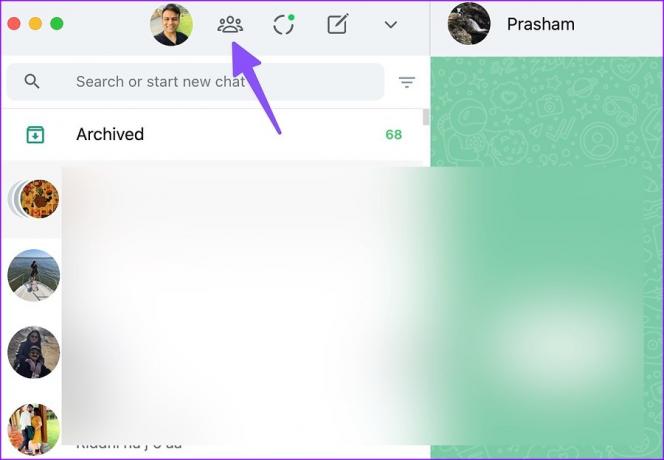
Vaihe 3: Valitse Uusi yhteisö.

Vaihe 4: Lisää yhteisön kuvake, nimi ja kuvaus.

Vaihe 5: Anna olemassa olevat ryhmäsi tai luo uusi lisättäväksi yhteisöön.

Vaihe 6: Tarkista ryhmäsi ja paina valintamerkkiä luodaksesi WhatsApp-yhteisön.
Kutsu yhteyshenkilöitä WhatsApp-yhteisöön
Kun olet luonut WhatsApp-yhteisön, voit helposti luoda kutsulinkin ja lisätä jäseniä.
Vaihe 1: Avaa WhatsApp ja siirry yhteisöihisi.
Vaihe 2: Valitse yhteisö.

Vaihe 3: Napauta Näytä jäsenet.

Vaihe 4: Valitse Kutsu yhteisöön linkin kautta.
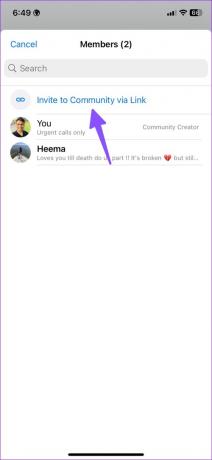
Vaihe 5: Voit lähettää yhteisölinkin WhatsAppin kautta, kopioida linkin tai jopa luoda QR-koodin muiden liittymistä varten.


Kuka tahansa WhatsAppin käyttäjä voi liittyä yhteisöösi linkin kautta. Jaa se vain sellaisten ihmisten kanssa, joihin luotat tai jotka haluat kutsua yhteisöön. Jos huomaat epäolennaisia jäseniä liittyvän yhteisöön jaetun linkin kautta, voit nollata linkin samasta valikosta.
Tee toisesta henkilöstä järjestelmänvalvoja WhatsApp-yhteisössä
On hyvä idea jakaa järjestelmänvalvojan tehtävät muiden kanssa, jotta yhteisön jäsenet pysyvät ajan tasalla poissaolostasi. Näin voit tehdä mistä tahansa jäsenestä järjestelmänvalvojan WhatsApp-yhteisössä.
Vaihe 1: Avaa WhatsApp-yhteisö puhelimellasi.
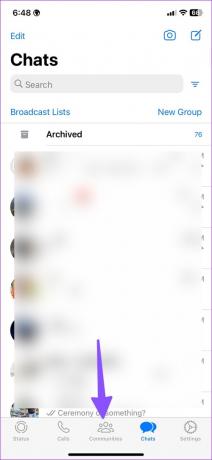

Vaihe 2: Valitse Näytä jäsenet.

Vaihe 3: Tarkista jäsenluettelo ja valitse yhteystieto.
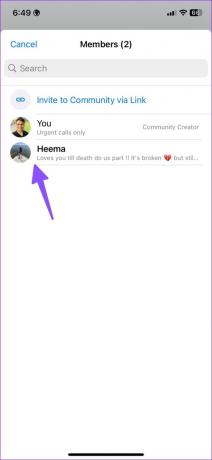
Vaihe 4: Napauta "Tee järjestelmänvalvoja" ja jaa järjestelmänvalvojan oikeudet.

Voit poistaa henkilön yhteisöstä samasta valikosta.
Nauti sujuvasta viestinnästä WhatsAppissa
Yhteisöjen avulla sinun ei enää tarvitse vaihtaa ryhmien välillä jakaaksesi viestejä ja tärkeitä ilmoituksia. Voit luoda yhteisön ja pitää kaikki ajan tasalla uusimmista päivityksistä. Millaisia kokemuksia sinulla on WhatsApp-yhteisöistä? Jaa se alla olevissa kommenteissa.
Päivitetty viimeksi 21. joulukuuta 2022
Yllä oleva artikkeli saattaa sisältää kumppanilinkkejä, jotka auttavat tukemaan Guiding Techiä. Se ei kuitenkaan vaikuta toimitukselliseen eheyteemme. Sisältö pysyy puolueettomana ja autenttisena.
Kirjoittanut
Parth Shah
Parth työskenteli aiemmin EOTO.tech: llä teknisten uutisten parissa. Hän työskentelee tällä hetkellä freelancerina Guiding Techissä ja kirjoittaa sovellusten vertailusta, opetusohjelmista, ohjelmistovinkkeistä ja temppuista sekä sukeltaa syvälle iOS-, Android-, macOS- ja Windows-alustoihin.




